Das Google-Ökosystem ist zu einem integralen Bestandteil unseres täglichen Lebens geworden, von Google-gesteuerten Smartphones bis hin zu einer Reihe von Google-Apps wie GMAIL sind Teil unseres täglichen Lebens. In der datengesteuerten Welt ist es wichtig, dass die Daten sowohl sicher als auch von überall aus zugänglich sind. Google Drive bietet diese Lösung auf die effizienteste Weise, die möglich ist. Sie können all Ihre wichtigen Daten sicher in Google Drive speichern und von überall aus darauf zugreifen, indem Sie sich einfach in Ihrem Google-Konto anmelden.Wie andere Anwendungen in der Google Suite ist Drive zu einer sehr wichtigen Cloud-Speicher-App in unserem Leben geworden. Es bietet kostenlosen Speicherplatz bis zu 15 GB, was mehr als genug ist und über GMAIL, Google Photos und andere Google-Dienste genutzt werden kann.
Also werde ich heute mit Ihnen Google Drive Clients teilen, die Sie verwenden können, um auf Ihr Google Drive Konto unter Linux und anderen Distributionen zuzugreifen.
Insync
Insync ist einer der zuverlässigsten Google Drive Clients, die Sie für Linux und seine Distributionen wie Ubuntu, Linux Mint, Fedora und Debian finden können. Es wird mit einer 15-tägigen kostenlosen Testversion geliefert, danach müssen Sie es kaufen, um es weiter zu nutzen.
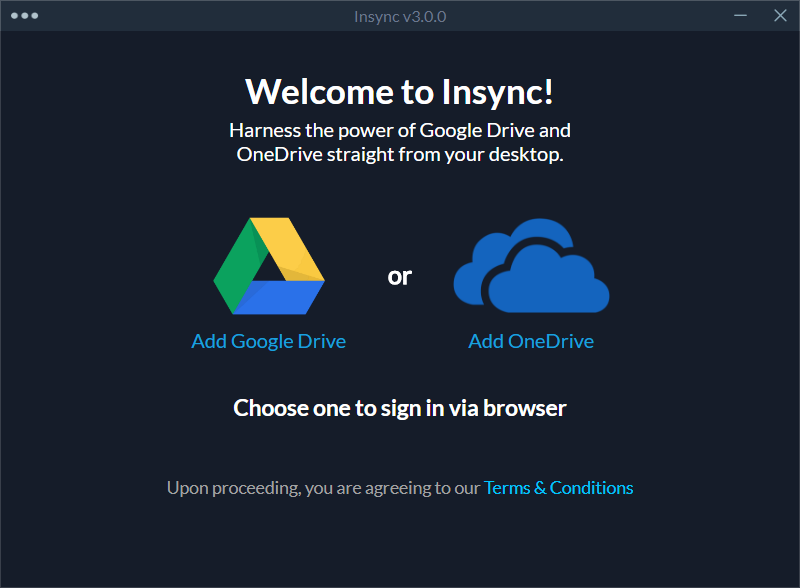
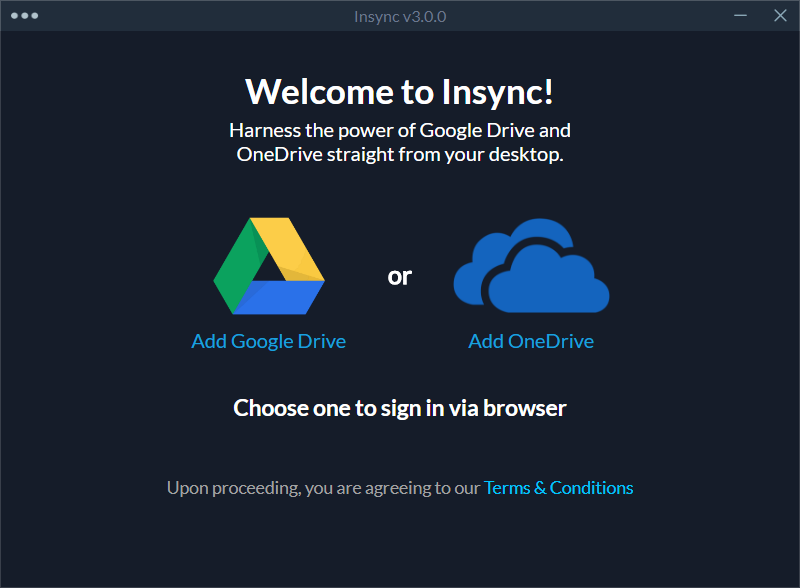
In drei einfachen Schritten können Sie mit Insync auf Ihre Google Drive-Daten unter Linux zugreifen. Laden Sie einfach Insync herunter, installieren Sie es und loggen Sie sich in Ihr Google-Konto ein – fertig. Die Funktion Selective sync 2.0 hilft Ihnen, alle Ihre Dateien und Ordner sowohl lokal auf dem Computer als auch im Cloud-Speicher zu synchronisieren.
Außerdem können Sie im Linux-Dateimanager auf alle Dateien zugreifen, die auf Google Drive lokal gespeichert sind. Sie können auch auf mehrere Google Drive-Konten zugreifen. Google-Dokumente werden automatisch in das Open-Document-Format konvertiert, um Libre Office-Kompatibilität zu gewährleisten. Insync eignet sich hervorragend für den professionellen Einsatz, da Sie Ihrem Team Offline-Zugriff auf das gemeinsame Google-Laufwerk geben können, um einen reibungslosen Arbeitsablauf zu gewährleisten.
Hier herunterladen
Rclone
Rclone ist ein Kommandozeilen-Tool, das Ihnen bei der Verwaltung und Speicherung Ihrer Daten auf einem Cloud-Speicher hilft. Rclone verfügt über Funktionen wie Synchronisieren, Übertragen, Verschlüsseln, Zwischenspeichern, Verbinden und Einhängen. Es unterstützt über 40 Cloud-Speicherdienste, einschließlich Google Drive.
Rclone ist ein zuverlässiges Tool, um Ihre wichtigen Daten sicher auf Google Drive zu speichern und von einem Linux-Computer darauf zuzugreifen. Wenn die Datenübertragung aufgrund einer schlechten Verbindung unterbrochen wird, hilft es Ihnen, die Übertragungsdatei von der letzten abgeschlossenen Dateiübertragung neu zu starten.
Es ist ein intelligentes Tool, das die serverseitige Übertragung nutzt, um Daten von einem Anbieter zu einem anderen zu übertragen und so die Nutzung der lokalen Bandbreite zu minimieren.
Hier herunterladen
OverGrive
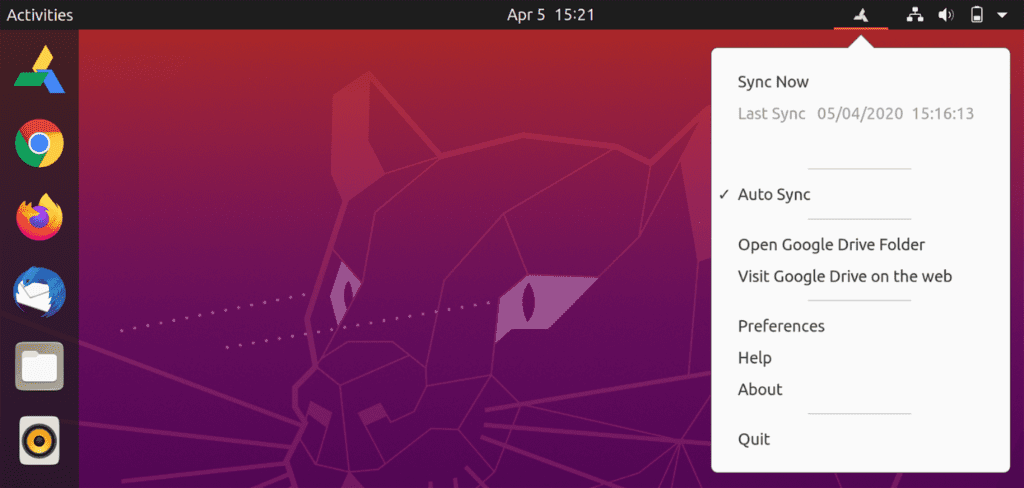
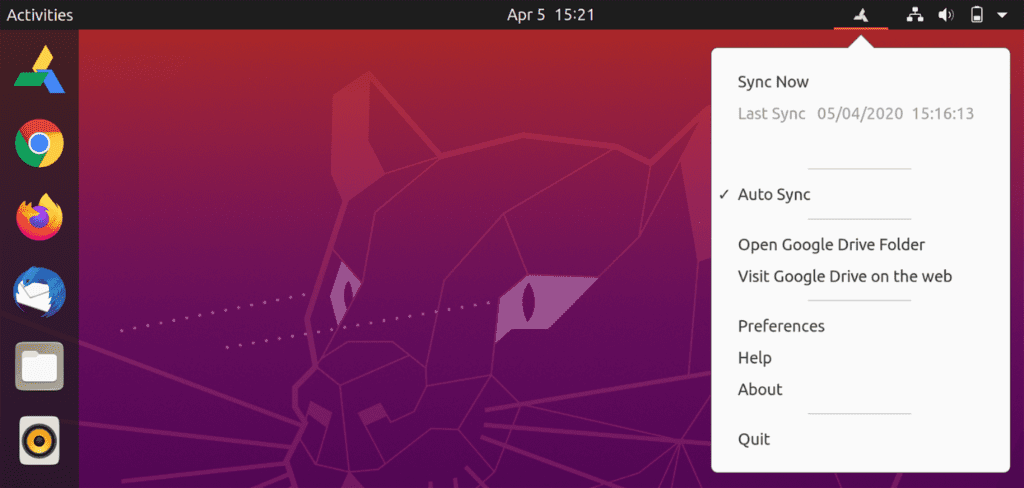
OverGrive ist ein weiterer Google Drive Client für Linux und seine Distributionen wie Ubuntu. Wie Insync ist auch OverGrive eine kostenpflichtige Anwendung, die mit einer 14-tägigen Testversion ausgeliefert wird, nach der man sie kaufen muss, um sie weiter nutzen zu können.
Das Frontend-GUI wird von OverGrive zur Verfügung gestellt und Google Drive befindet sich auf der Rückseite, es ist ein einfach zu bedienendes und funktionsreiches Tool. Zu den Funktionen gehört auch die Konvertierung von Google Docs in verschiedene Office-Dateiformate.
OverGrive und Insync sind in Bezug auf Funktionen und Zuverlässigkeit recht ähnlich, der einzige Unterschied ist der Preis. Jetzt liegt es an Ihnen zu entscheiden, welchen Sie verwenden möchten.
Hier herunterladen
GoSync
GoSync ist ein Python-basierter Google Drive Client für Linux und seine Distributionen. Es handelt sich um einen Open-Source-Client mit einer sauberen und einfach zu bedienenden GUI. Es ist kein perfekter Google Drive-Client, aber dennoch kann er nützlich sein.
Eine der Einschränkungen ist, dass er alle Verzeichnisse synchronisiert, es gibt keine Möglichkeit, ein bestimmtes Verzeichnis zu synchronisieren. Aber das kann in zukünftigen Versionen durchaus behoben werden.
Die Synchronisierung ist standardmäßig eingeschaltet und kann jederzeit angehalten/fortgesetzt werden. Die Synchronisierung wird alle 10 Minuten durchgeführt. Sie können eine Datei auch umbenennen, verschieben oder löschen.
Hier herunterladen
Grive2
Grive2 ist eine Abspaltung von Grive, das inzwischen eingestellt wurde, aber Grive2 ist eine Open-Source-Implementierung des Google Drive-Clients für Linux-Nutzer. Es unterstützt die Zwei-Wege-Synchronisation zwischen Google Drive und dem lokalen Verzeichnis.
Sie können die Upload-/Download-Geschwindigkeit begrenzen, um sie an Ihre Netzwerkqualität anzupassen. Es hat einige Einschränkungen, die aber vernachlässigt werden können, da es ein sehr zuverlässiger Google Drive-Client ist. Er unterstützt Drive REST API und partielle Synchronisation.
Hier herunterladen
CloudCross
CloudCross ist ein Multi-Cloud-Client für Linux und seine Distribution. Sie können Ihre Cloud-Speicher-Konten auf Dropbox, Yandesk. Disk, OneDrive und Cloud Mail.ru zusammen mit Google Drive verwalten.
Es ist ein funktionsreicher Cloud-Speicher-Client, der Ihnen hilft, Dateien und Dokumente zwischen einem lokalen Gerät und Google Drive zu synchronisieren. Es ist ein völlig kostenloser Cloud-Speicher-Client, der unter der GNU GPL v2 lizenziert ist.
Wie andere hier aufgeführte Clients unterstützt er auch die bidirektionale Konvertierung von Dokumenten aus dem Google Docs-Format in das MS Office/Open Office-Dateiformat.
Hier herunterladen
Gdrive
Gdrive ist ein Tool, mit dem Sie von der Kommandozeile aus auf Ihr Google Drive-Konto in Linux und seinen verschiedenen Distros zugreifen können. Keine Sorge, sobald man sich an die Befehle für die einzelnen Operationen gewöhnt hat, ist alles einfach, da die Befehle einfach und leicht zu merken sind.
Dieses Tool ist einfach herunterzuladen und zu installieren. Die ausführliche Dokumentation, die auf GitHub verfügbar ist, macht es sehr einfach zu benutzen. Es ist ein großartiges Tool, um Ihre wichtigen Dateien verschlüsselt auf dem Laufwerk zu speichern.
Hier herunterladen
Google-drive-ocamlfuse
Mit diesem Tool können Sie Google Drive auf Linux und seinen Distributionen mounten. Es ist ein weiteres Kommandozeilen-Tool, aber sehr einfach zu implementieren und zu verwenden.
Zu den Funktionen gehören voller Lese-/Schreibzugriff auf normale Dateien/Ordner, Nur-Lese-Zugriff auf Google Docs, Sheets und Slides, Behandlung von doppelten Dateien und Unterstützung mehrerer Konten.
$ sudo apt-get update
$ sudo apt-get install google-drive-ocamlfuse
DriveSync
DriveSync ist ein Kommandozeilen-Client für Google Drive, mit dem man ganz einfach Dateien zwischen dem lokalen Laufwerk und dem Google Drive Cloud-Speicher synchronisieren kann. Es ermöglicht das Hochladen, Herunterladen & Teilen von Dokumenten, Fotos und anderen wichtigen Dateien mit jedem von überall.
Sie können auch wählen, ob einige Dateien synchronisiert werden sollen oder nicht. Das Tool wurde in Ruby entwickelt und ist sehr einfach zu bedienen und zuverlässig. Obwohl es sich um ein Kommandozeilen-Tool handelt, ist es recht einfach zu bedienen, sobald man sich damit vertraut gemacht hat.
Hier herunterladen
GNOME-Online-Konten
GNOME-Nutzer müssen keinen Client installieren, um Google Drive zu nutzen, da es Linux-Nutzern standardmäßig Zugang zu Google Drive bietet. Sie müssen nur zu den GNOME-Online-Konten gehen, sich dort bei Ihrem Google-Konto anmelden und schon können Sie Google Drive unter Linux nutzen.
So, das sind die 10 besten Google Drive Clients für Linux und seine verschiedenen Distributionen. Da wir immer noch auf den offiziellen Google Drive-Client für Linux von Google warten, sagen Sie uns, welchen Sie aus der obigen Liste auswählen und warum. @linuxhint und @SwapTirthakar.